X
Cet article a été rédigé avec la collaboration de nos éditeurs(trices) et chercheurs(euses) qualifiés(es) pour garantir l'exactitude et l'exhaustivité du contenu.
L'équipe de gestion du contenu de wikiHow examine soigneusement le travail de l'équipe éditoriale afin de s'assurer que chaque article est en conformité avec nos standards de haute qualité.
Cet article a été consulté 5 262 fois.
Pour une raison ou une autre, vous pourriez avoir besoin d’accéder à certains fichiers sur votre appareil Android. Mais vous ne savez pas le faire. Découvrez par quelques astuces très simples comment y arriver.
Étapes
Partie 1
Partie 1 sur 2:
Utiliser un gestionnaire de fichiers par défaut
-
1Ouvrez le panneau des applications sur votre appareil. L'icône ressemble à six à neuf petits points ou carrés et se trouve au bas de l'écran principal. En appuyant dessus, vous allez afficher la liste de toutes les applications installées sur votre smartphone.
-
2Appuyez sur Gestionnaire de fichiers. Le nom de cette application peut varier en fonction du téléphone (ou de la tablette) que vous utilisez. En effet, vous pourriez voir Fichiers, Mes fichiers, Navigateur de fichiers ou Explorateur de fichiers.
- Certains appareils ne disposent pas de Gestionnaire de fichiers. Dans ce cas, lisez la deuxième partie de cet article pour savoir comment en obtenir un.
-
3Touchez un dossier à explorer. Si vous aviez inséré une carte mémoire dans votre appareil, vous verrez deux dossiers ou icônes de lecteur : un pour la carte mémoire (appelée Carte SD ou Stockage amovible) et l’autre pour la mémoire interne du téléphone (appelé Stockage du téléphone ou Mémoire de stockage interne).
-
4Appuyez sur un fichier pour l'ouvrir dans son application par défaut. Par exemple, si vous appuyez sur une photo, l'image s'ouvrira dans l'application de galerie par défaut. Si vous touchez une vidéo, elle va s’ouvrir dans le lecteur vidéo, etc.
- Vous pourriez être obligé de télécharger une autre application pour ouvrir certains types de fichiers, comme les documents et les feuilles de calcul.
Publicité
Partie 2
Partie 2 sur 2:
Installer un gestionnaire de fichiers
-
1Ouvrez l’application Play Store . Vous pourriez la retrouver sur l'écran d'accueil ou dans le panneau des applications.
- Si vous ne disposez pas d’un gestionnaire de fichiers sur votre appareil, vous devez en télécharger un. Il en existe plusieurs qui sont gratuites. Cette méthode explique comment installer l’application Es explorateur de fichiers , qui fait partie des applications les plus utilisées.
-
2Saisissez Es explorateur de fichiers. Entrez Es explorateur de fichiers dans la barre de recherche. En le faisant, vous verrez une liste des résultats correspondant à la recherche.
-
3Appuyez sur Es explorateur de fichiers. Ce devrait être le premier résultat. L'icône de cette application ressemble à un dossier bleu contenant une bulle dans lequel se trouve l’intitulé ES.
-
4Touchez Installer. En le faisant, vous verrez une fenêtre popup apparaitre.
-
5Sélectionnez Accepter. Après cela, l’application sera téléchargée sur votre téléphone. Une fois le téléchargement terminé, le bouton Installer deviendra Ouvrir et l'icône du gestionnaire de fichiers ES apparaitra dans le panneau des applications.
-
6Ouvrez le gestionnaire de fichiers ES. Ouvrez-le en appuyant sur l'icône de l’application dans le panneau des applications ou en appuyant sur Ouvrir, si vous êtes encore sur le Play Store.
-
7Appuyez sur un lecteur à explorer. Si vous aviez inséré une carte mémoire dans votre téléphone ou dans votre tablette, vous verrez deux options : Stockage interne et Carte SD. Appuyez sur l'une de ces deux options pour afficher les fichiers qu'elle contient.
-
8Appuyez sur un fichier pour l'ouvrir dans son application par défaut. Par exemple, si vous appuyez sur une photo, l'image s'ouvrira dans l'application de galerie par défaut. Si vous touchez une vidéo, elle va s’ouvrir dans le lecteur vidéo, etc.
- Vous pourriez être obligé de télécharger une autre application pour ouvrir certains types de fichiers, comme les documents et les feuilles de calcul.
Publicité
À propos de ce wikiHow
Publicité
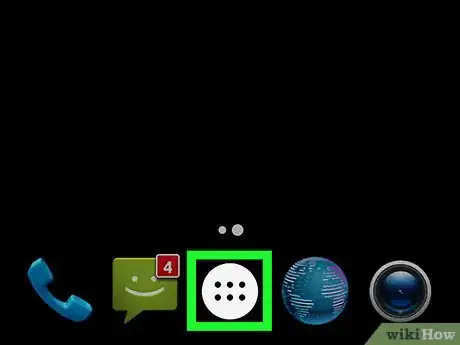
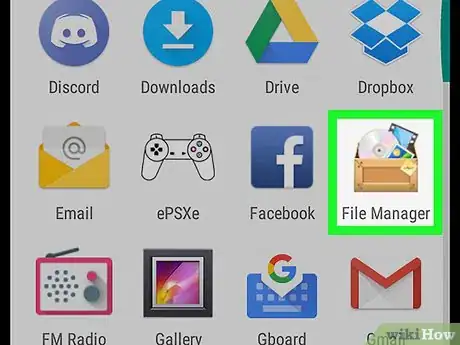
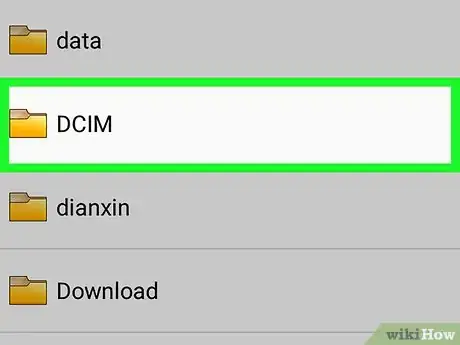
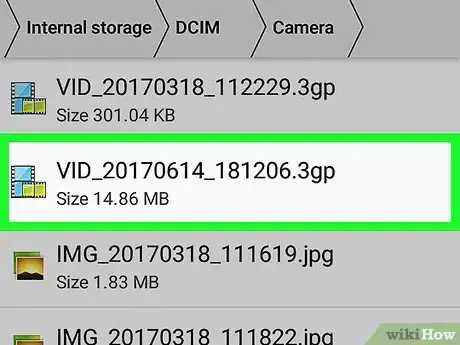
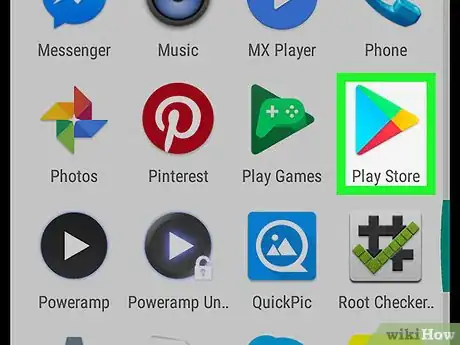

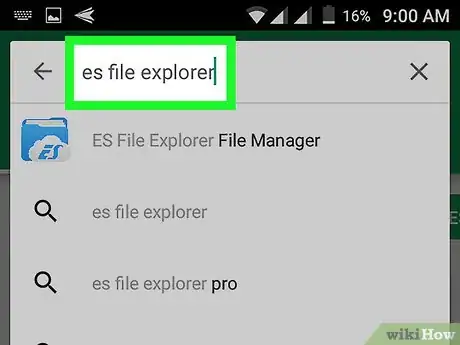
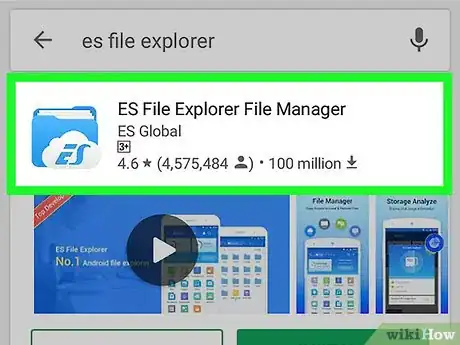
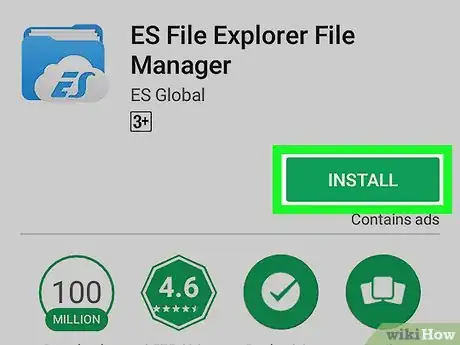
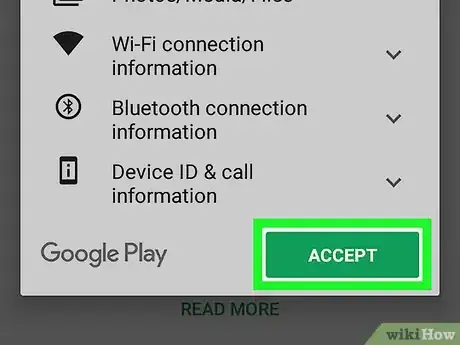
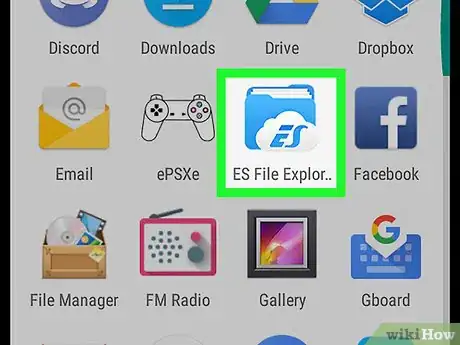
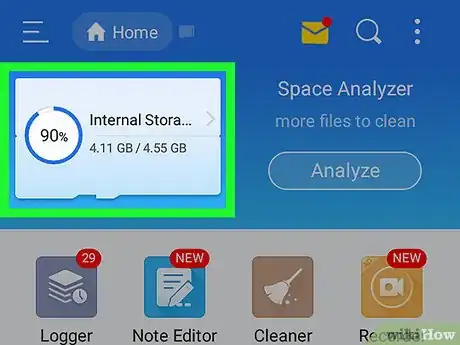
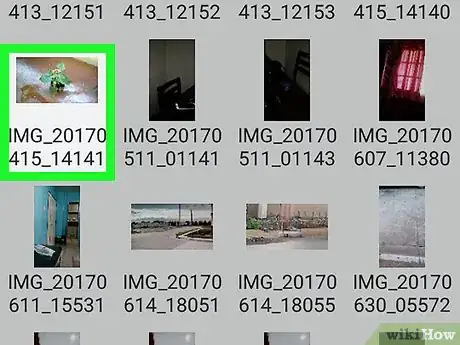
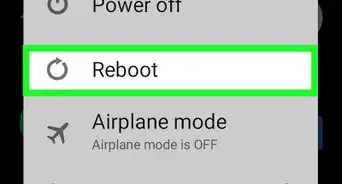
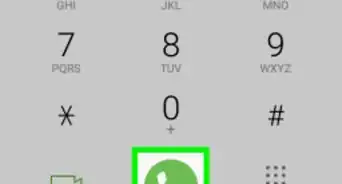
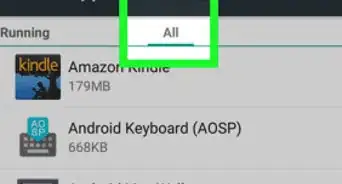
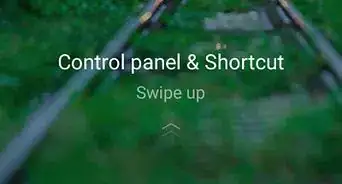
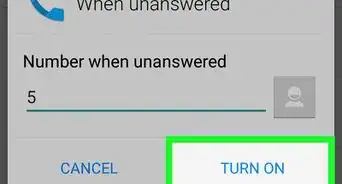
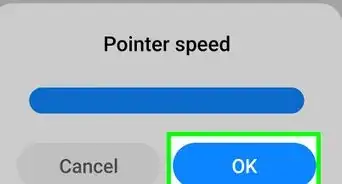
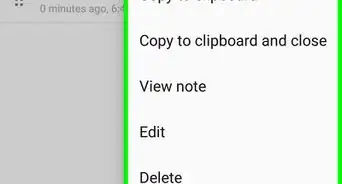
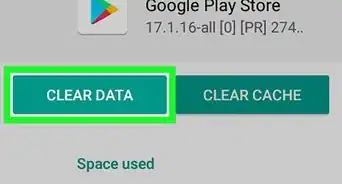
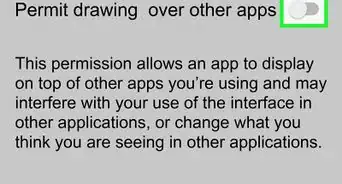
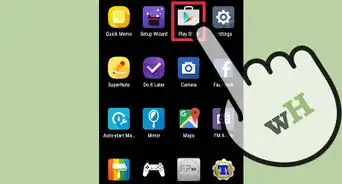
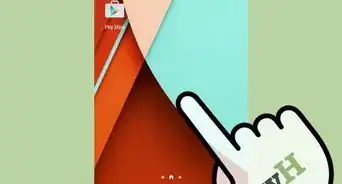
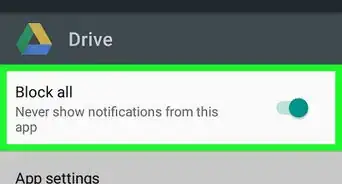
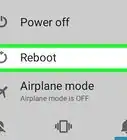
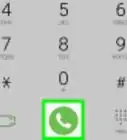
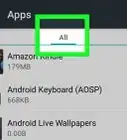
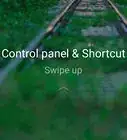

L'équipe de gestion du contenu de wikiHow examine soigneusement le travail de l'équipe éditoriale afin de s'assurer que chaque article est en conformité avec nos standards de haute qualité. Cet article a été consulté 5 262 fois.